アンニョンハセヨ^^
ヲタ活資金の作り方ガイドのromiromiです。
本日も、ヲタ活しながらヲタ活資金を稼ぐ方法をお伝えしていきます^^
今回は、
バリューコマースにアフィリエイター登録してみよう!
です。
バリューコマースは、ASPのひとつです。
- 趣味ブログ(ヲタブログ)で収益化を目指している
- ブログ(Wordpress)を持っている。
というあなたに向けてお送りします!
[st-kaiwa2]ASP?![/st-kaiwa2]
と頭に「??」が浮かんじゃいましたか?!
[st-kaiwa1]ASPとは?!
アフィリエイト・サービス・プロバイダーの頭文字を取って、ASP。
アフィリエイター(アフィリエイトをする人)を探している商品販売者と、
商品を探しているアフィリエイターとを仲介する業者を指します。
[/st-kaiwa1]
ASPについて詳しくは、下記の記事を読んでみてくださいね^^
参考記事【ヲタ活資金の作り方(初級:基礎知識編)】ASPってなんじゃらほい?!|д゚) & ASPに登録してみよう!
[st-card id=347]
今回は、バリューコマースに登録していきたいと思います。
目次
バリューコマース
WordPressでブログを作ったら、最初に登録してほしいASPの一つです。
案件の多さは、A8.netの方が多いのですが、私個人的には、ヲタなあなたに向けのASPなんじゃないかな?!
っと思っております。
⇒ バリューコマース
例えば・・・・
電子書籍。漫画は特に。
そして、あまり大声では言えないBL漫画とか(笑)
⇒ BLコミック続々入荷中!オンラインコミックを100円レンタル、Renta!
韓国ドラマ好きには、外せないTSUTAYA。
見た韓国ドラマの感想などを紹介できる。
⇒ 宅配レンタルと動画配信ならTSUTAYA!30日間無料お試しキャンペーン実施中
日本国内、海外遠征で、ツアー遠征するなら、ホテル予約サイトの紹介ができます。
予約サイトの口コミも意外に信用できなかったりするので、独自で紹介もできます。
⇒ エクスペディア
食べることが好きなら、食べに行ったところを紹介することもできます。
⇒ 食べログ
A8.netも紹介できる案件が多いのだけれど、いつも使っているサイトだったら、使い勝手もわかるので紹介もしやすい。
バリューコマースの特徴も、まとめていきたいと思います。
バリューコマースの特徴
- 換金は1,000円以上で自動振り込み。
- 換金申請金額の上限はありません。
- 振込手数料は、バリューコマースが負担
- 振り込みは、報酬確定の翌々月15日。(約2か月後)
- 自己アフィリエイト(バリューポイントクラブ)も利用可能。
- 複数のブログ登録が可能。
バリューコマースは、振込手数料を負担してくれます。
これって結構嬉しいことです。
バリューポイントクラブ(自己アフィリ)も日常生活でも、結構使える案件が揃っています!
(自分で申し込みをして、アフィリ報酬を獲得することを【自己アフィリエイト(自己アフィリ)】といいます。)
帰国時の美容室の予約とか結構お世話になっております(笑)
会員登録をしなければ、報酬ももらえませんので、まずはバリューコマースに登録してみましょう!
必要なものは、
の3つをご用意してください。
今回は、パソコンでの登録方法で解説していきます。
バリューコマースに登録する
下記から登録ページに飛びます。
↓↓↓
⇒ バリューコマース
トップページが開いたら、一番下までスクロールします。
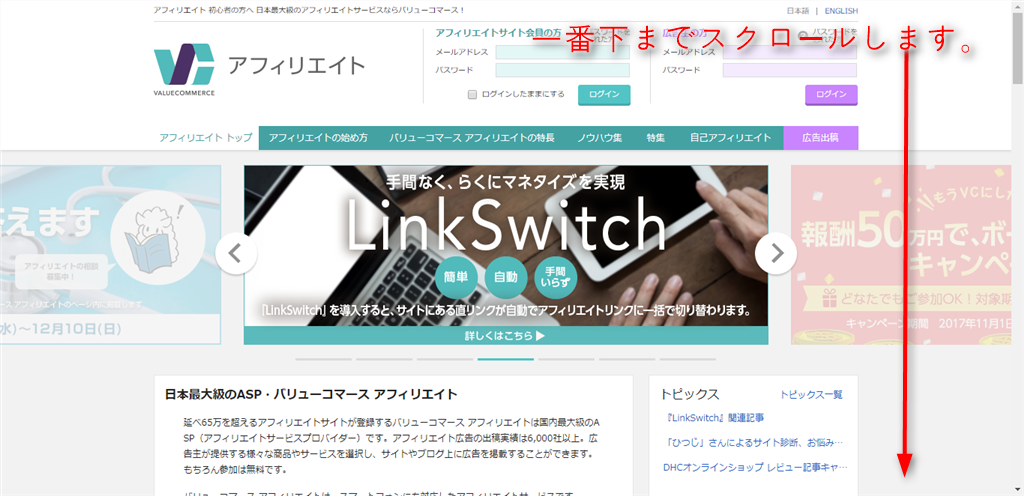
一番下までスクロールしたら、【無料会員登録して、アフィリエイトを始める】をクリックします。
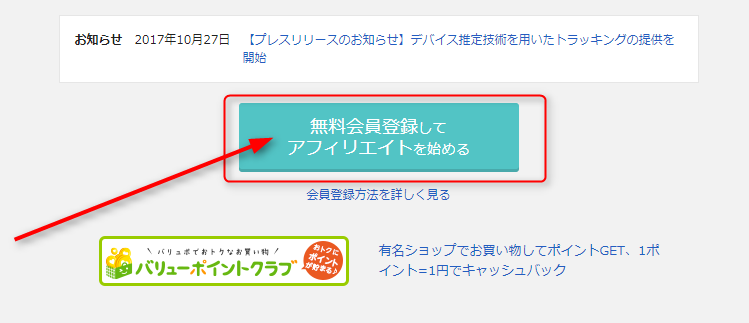
下記の画面に移動します。
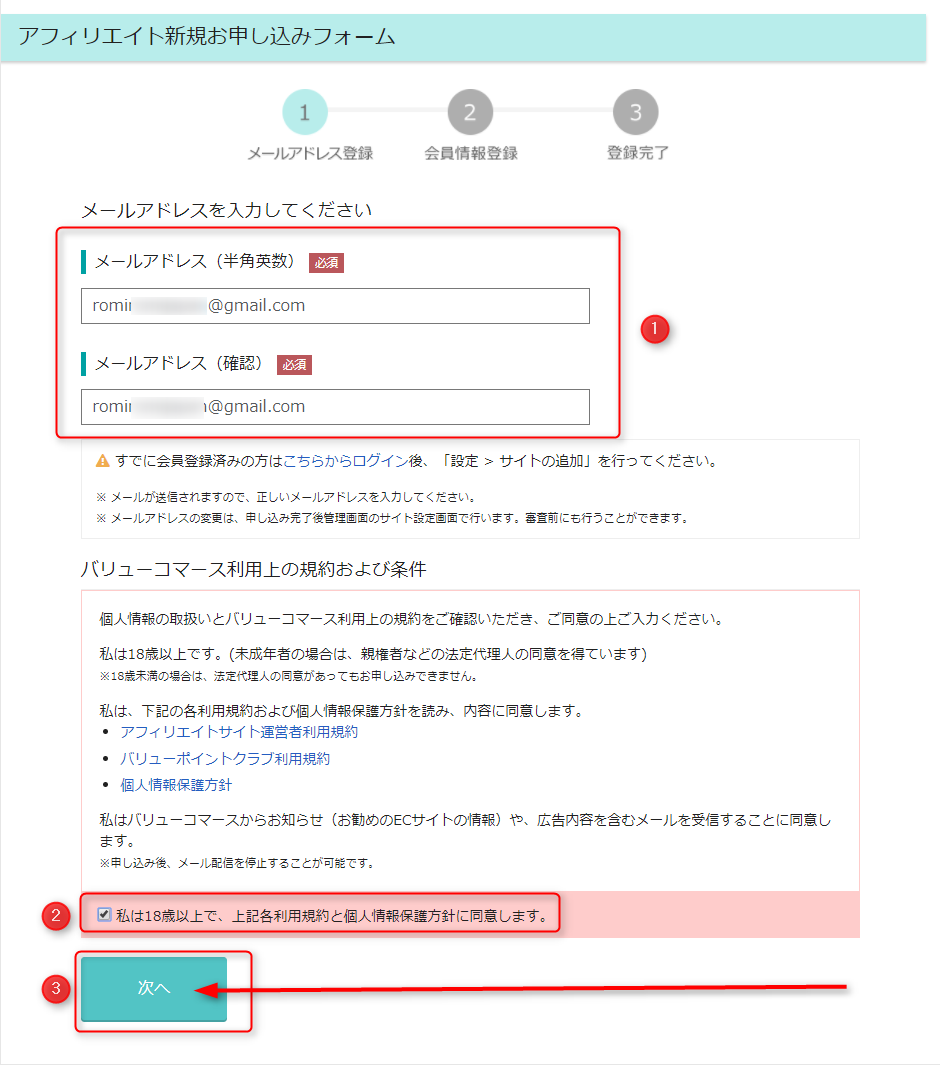
- メールアドレスを入力
- 【私は18歳以上で、上記各利用規約と個人情報保護方針に同意します】にチェック(☑)を入れます。
- 【次へ】をクリックします。
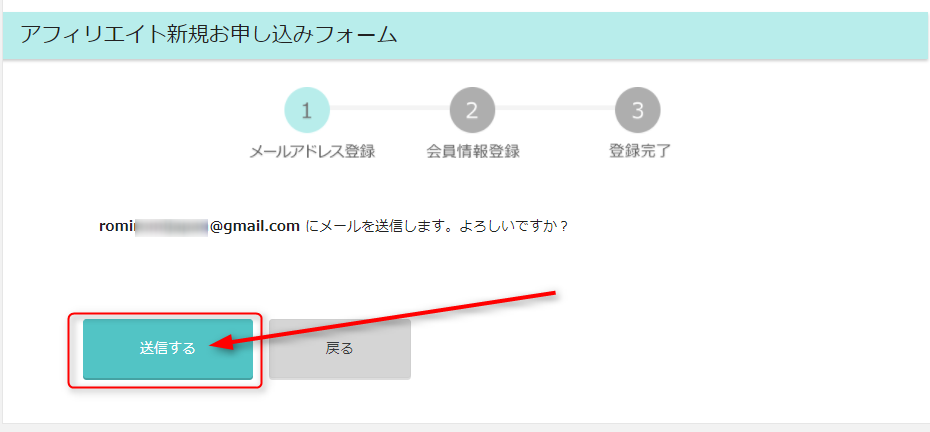
メールアドレスの入力間違いがないか確認後、【送信する】をクリックします。
下記の画面の商事が出たら、入力したメールアドレスの受信トレイを確認しましょう!
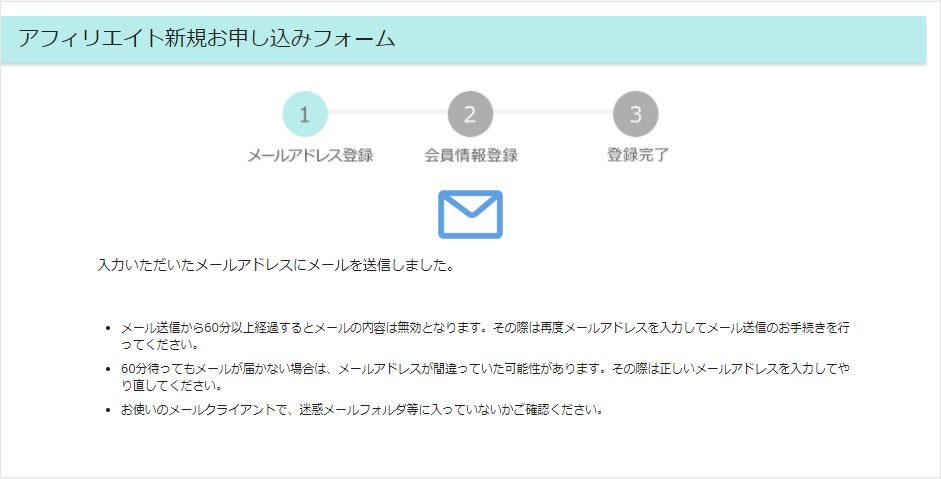
メールの受信トレイに、バリューコマースのメールが届きます。
【登録用URL】をクリックします。
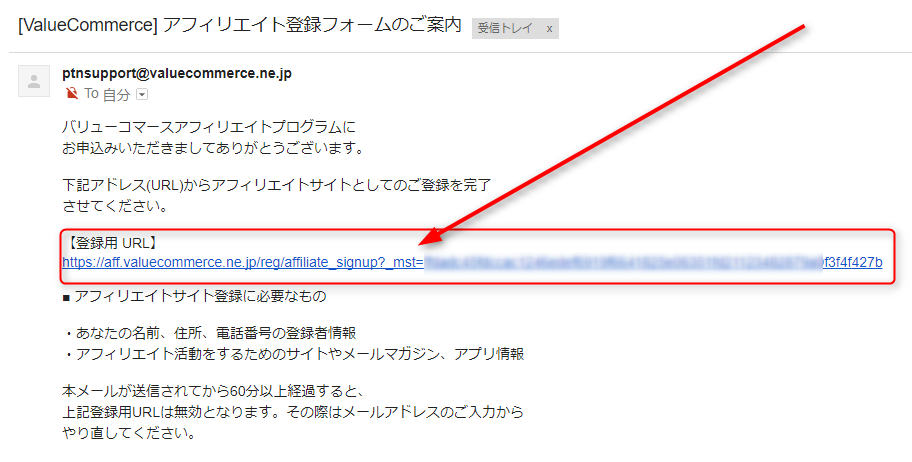
会員情報を登録する
登録用URLをクリックすると、会員情報登録フォームに移動します。
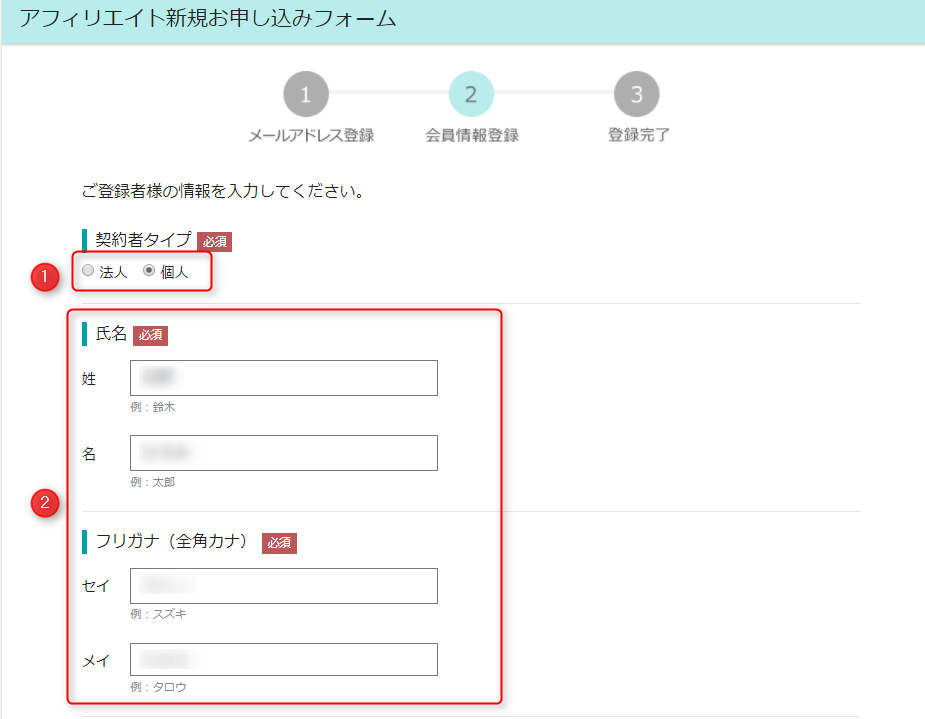
①ディフォルトで、【個人】にチェックが入っています。
②名前を入力します。
入力を続けます。

③郵便番号から住所を入力。
④電話番号を入力
⑤性別をチェック
入力を続けます。
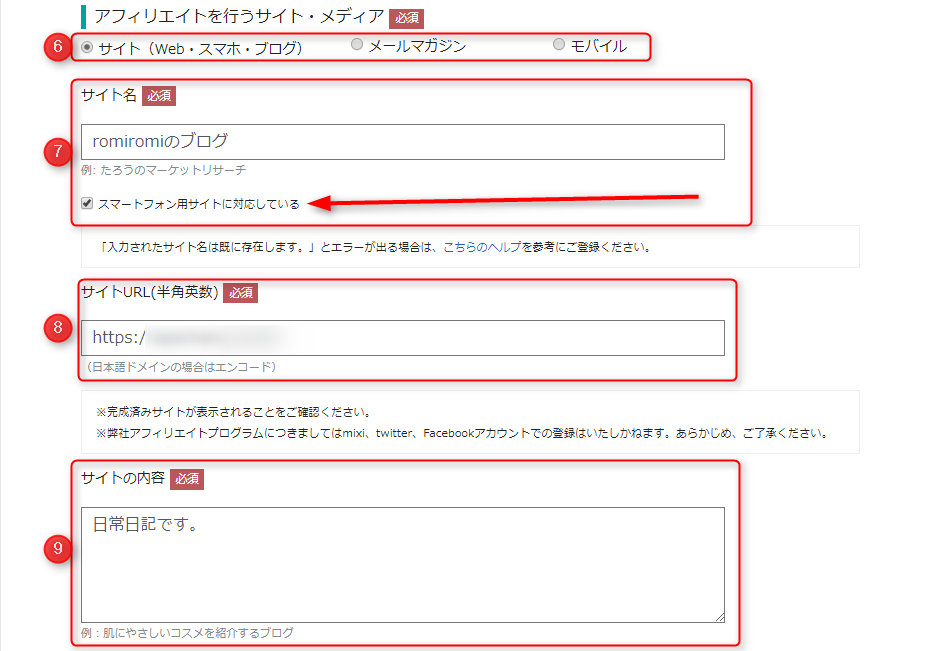
⑥アフィリエイトに使うメディアの選択。ここは、【サイト(Web・スマホ・ブログ)】にチェックをいれます。
【スマホ用サイトに適応している】にチェックを入れます。(ほとんどのブログがスマホ対応になるので)
⑦サイト名を入力します。
⑧ブログのURLを入力します。
⑨ブログの内容を簡単に入力します。
サイトのカテゴリーを選択していきます。
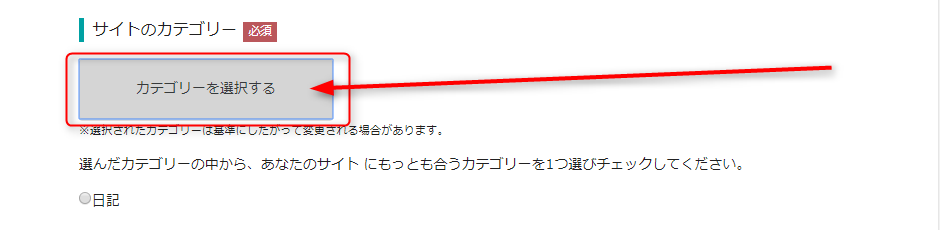
【カテゴリーを選択する】をクリックします。
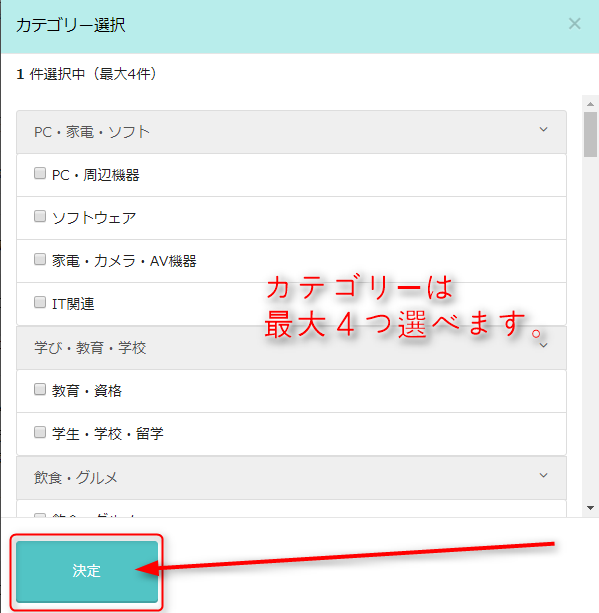
カテゴリーは最大で4つまで選ぶことができます。
該当するカテゴリーにチェックを入れて、【決定】をクリックします。
プログラム提携は、特に問題がなければ、そのままで。
下にスクロールします。

アフィリエイト報酬の受取口座を入力します。
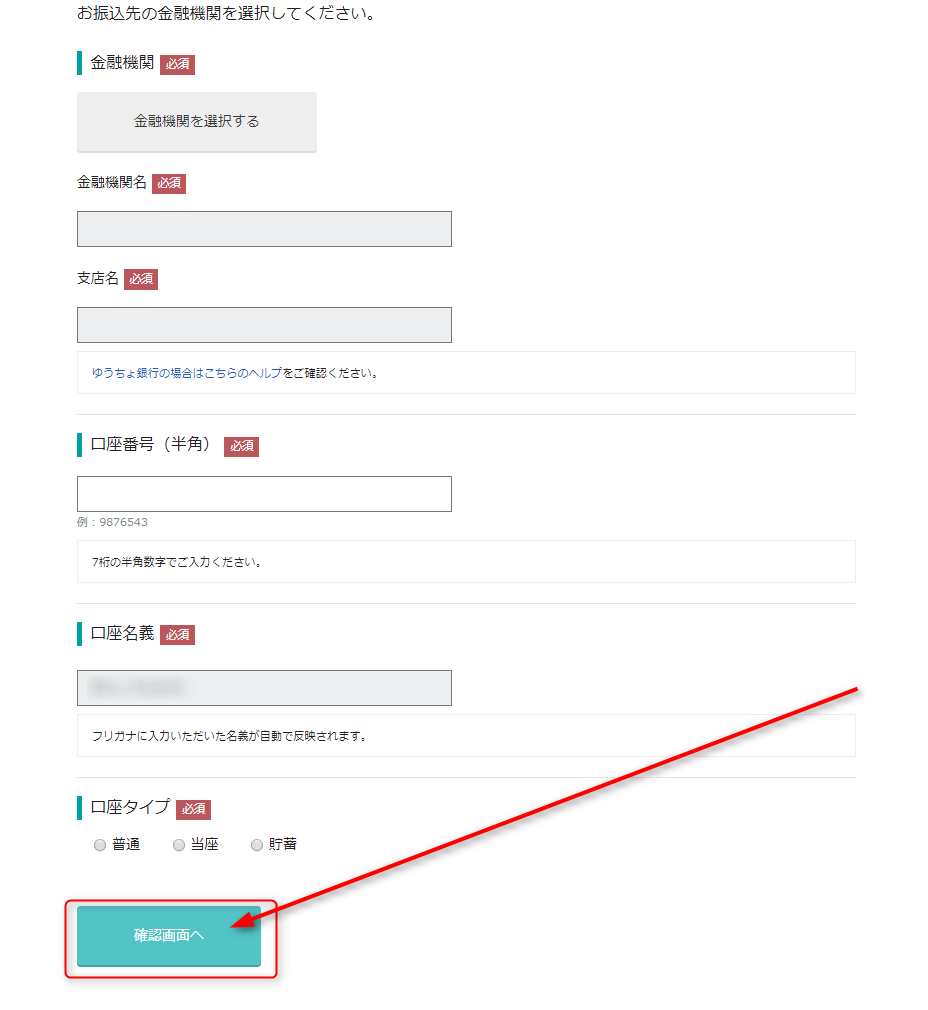
すべての入力が完了したら、【確認画面へ】をクリックします。
下記の画面が表示されたら、登録完了になります。
審査に2-3営業日かかります。
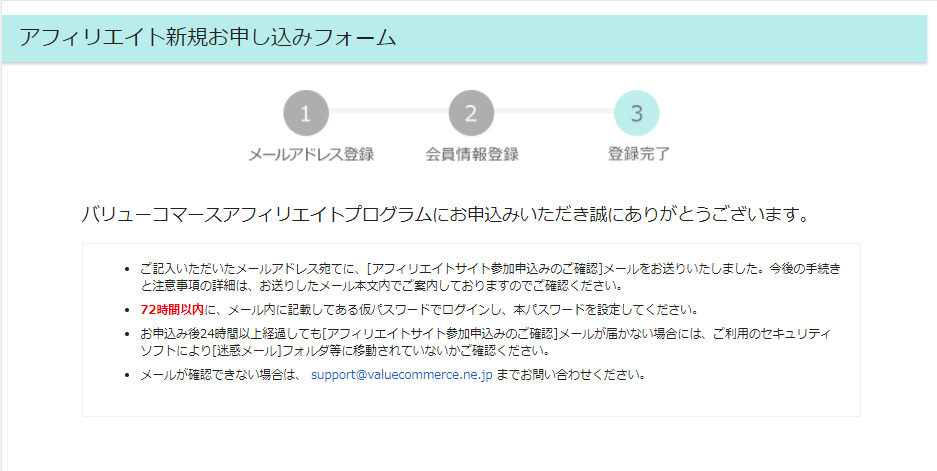
パスワードを設定する
登録したメールアドレスの受信トレイに【アフィリエイト参加申込みの確認】が届いているので、確認します。
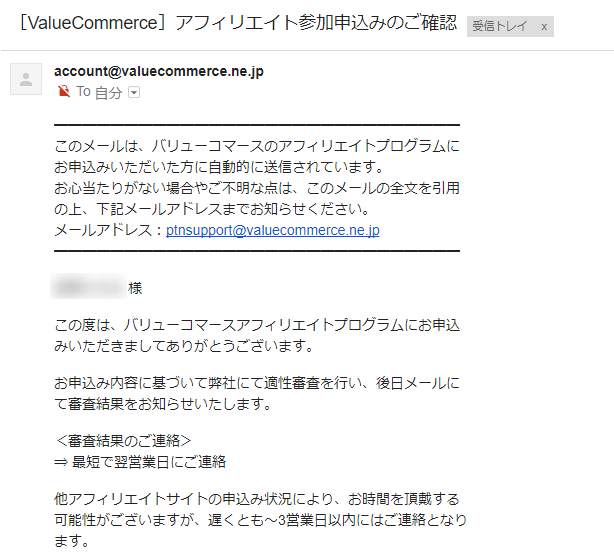
メールの中間に、仮パスワードとログインURLが表示されています。
仮パスワードは、コピーしておきましょう。
URLをクリックします。
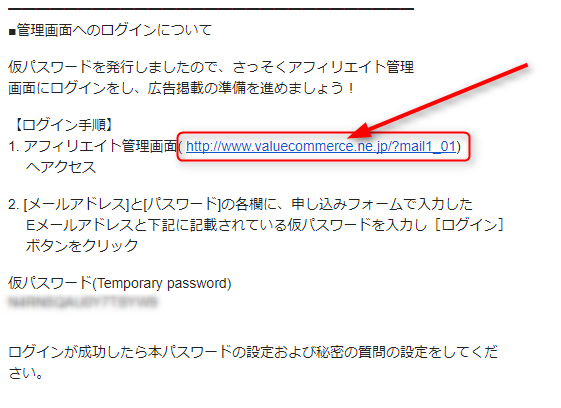
サイトの上部に、メールアドレスとパスワードを入力する欄が2か所表示されますので、
左側の【アフィリエイト会員の方】に、メールアドレスと先ほどの仮パスワードを入力して、ログインします。

仮パスワードでログインをしましたので、新しいパスワードを設定します。
【新しいパスワード】と【秘密の質問】の入力後、【保存】をクリックします。
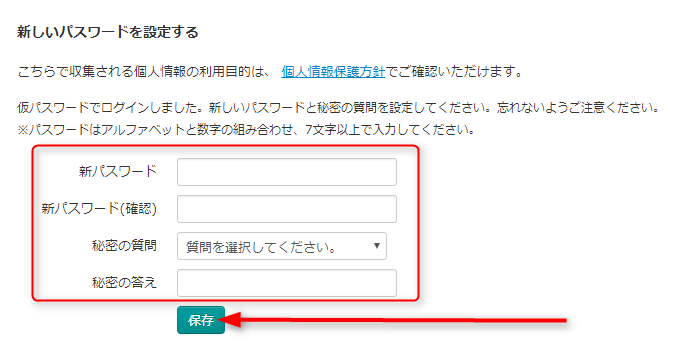
パスワード設定が完了したら、【トップページ】をクリックします。
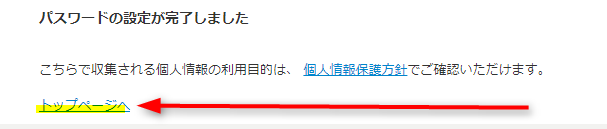
トップページに移動すると、登録したブログが審査中であることが表示されます。
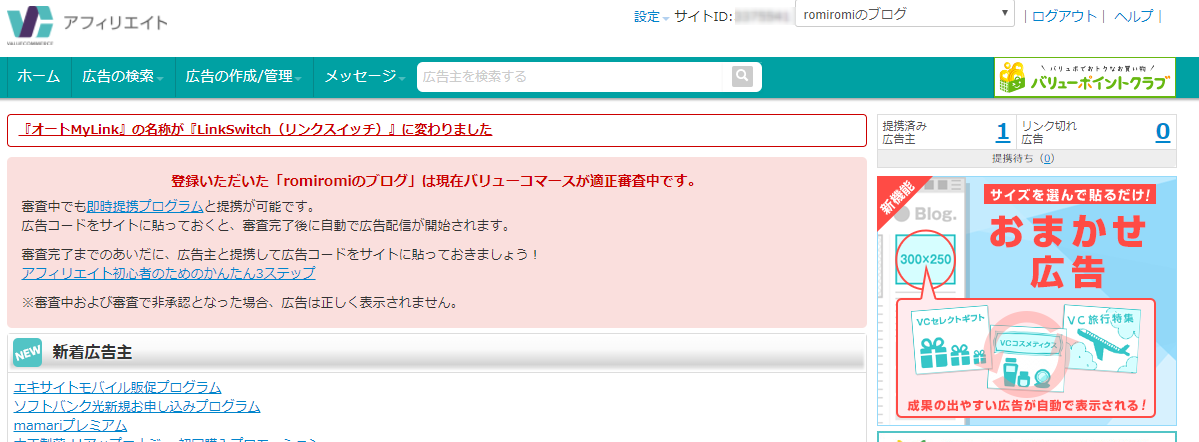
紹介したい広告を探してみる
紹介したい案件を調べる場合、トップページの検索欄を使用します。
会社名や商品名、探したいキーワードなどで検索ができます。

例えば・・・「韓国」でキーワード検索してみました。

「韓国」というキーワードで、36件ヒットしました。
下へスクロールすると、「韓国」というキーワードでヒットした広告の一覧が表示されますので、自分のブログ記事に合う案件を探していきます。
即時提携の案件の場合
即時連携とは・・・・
バリューコマースのブログ審査のみで、即時連携ができる案件です。広告主の審査がないので、連携したら即座に広告を掲載することができます。
【広告作成】の下に【即時連携】という表示があるので、わかりやすい^^
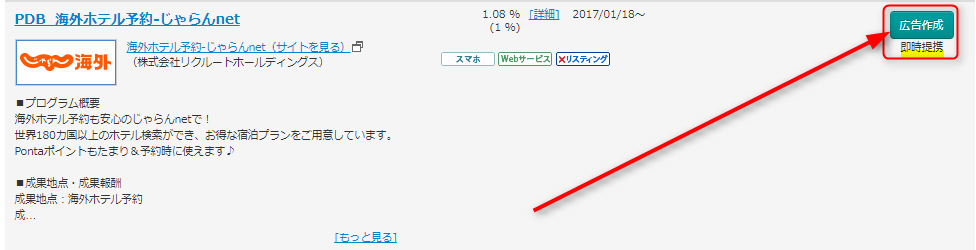
【広告作成】をクリックします。
下記のような表示がでますので、【OK】をクリックします。
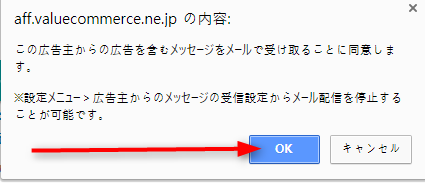
即時連携の案件は、これで手続き完了です。
審査有り案件の場合
「審査有り」の案件は、その名の通り、広告主の審査が別にあります。
バリューコマースの審査と広告主の審査に通って、初めて広告を掲載することができます。
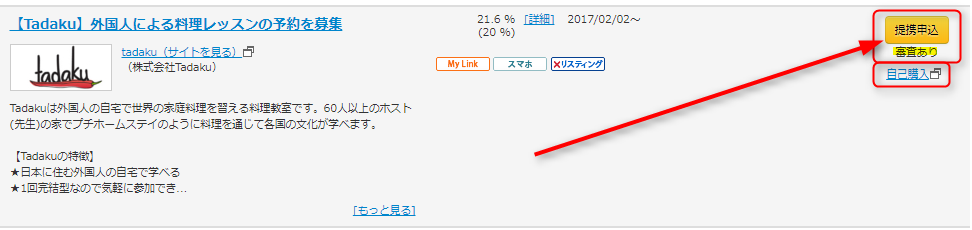
【提携申込】の下には、【審査あり】
その下の【自己購入】は、自己アフィリ可能という意味です。
【連携申込】をクリックします。
プログラムの詳細も確認しておきましょう。
【連携申込】をクリックします。

下記のような表示が出てきますので、【OK】をクリックします。
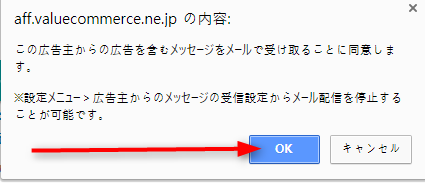
連携待ちとなりました。
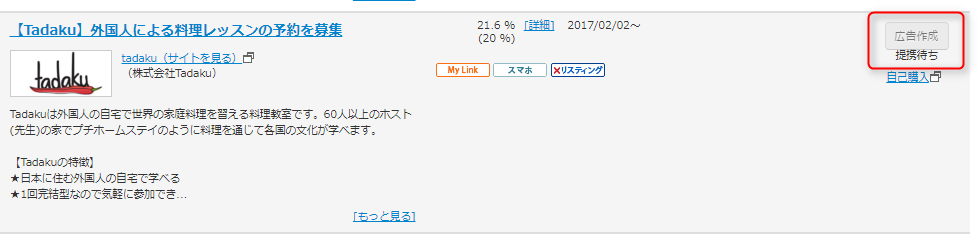
審査が完了すると、メールで結果が送られます。
審査有り案件は、審査結果が送られたあとに掲載することができます。
まとめ
今回は、ヲタな私にもあなたにもおススメなASP、バリューコマースの登録方法について解説していきました。
案件探しは、空いた時間にもできます。
A8.netとバリューコマースは、報酬金額が違う案件もありますし、
独自のキャンペーンで、報酬がアップする期間もあります。
用途に合わせて、案件を探してみてくださいね^^

















コメントを残す